Cari Cara Mengatasi Angka Panjang Lebih Dari 11 Karakter yang Tidak Muncul di Excel - Terbaru 2018
Selamat datang di Membuat Master Data pada Microsoft Excel Selamat sore para pengguna excel, walaupun hujan tentu Anda masih tetap ingin belajar mengenai excel dan saya juga berharap demikian, Oke artikel kali ini saya akan membahas bagaimana seh caranya mengatasi angka atau nomor yang lebih dari 11 karakter. Biasanya angka yang lebih dari 11 karakter akan diikuti oleh tanda +12 misalnya lihat contoh tampilan di excel saya

Contoh diatas misalnya saya akan membuat angka 2222222222222220 maka tampilan di excel akan terlihat 2.2222E+15 ini artinya karakter angka atau nomor terlalu panjang dan apabila Anda melebarkan kolom juga tidak akan berpengaruh untuk menampilkan angka yang segitu panjangnya.
Lalu bagaimana caranya agar tampilan menjadi 2222222222222220 bukan 2.2222E+15 nah untuk mengatasi cara tersebut tidaklah terlalu sulit Anda cukup gunakan format cell saja kemudian pilih cusom lalu Anda setting menjadi 0
Lebih jelasnya saya akan tampilkan berupa gambar berikut ini silakan Anda klik kanan pada cell yang akan dirubah formatnya kemudian pilih Format Cells
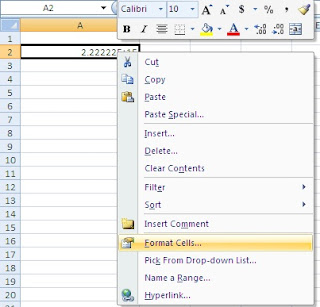
Setelah langkah diatas Anda lakukan maka langkah berikutnya akan muncul sebuah jendela format cell seperti biasanya lalu Anda pilih tab Number kemudian pilih category pada type silakan Anda pilih Custom dan kik atau pilih 0 lihatlah urutan langkah dalam bentuk gambar berikut ini
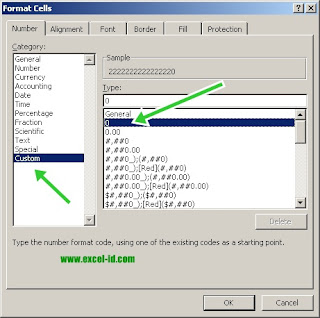
Silakan Anda perhatikan anak panah yang menunjukan langkah demi langkah diatas lalu akhiri dengan klik OK maka perhatikan hasilnya akan terlihat pada cell sebuah angka yang sempurna tanpa adanya tanda plus angka
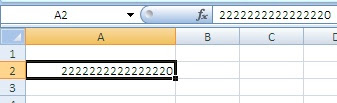
Jreng, hasilnya sesuai dengan ketikan yang telah dituliskan diatas yaitu 2222222222222220 bukan lagi 2.2222E+15
Cukup mudah bukan, kejadian atau permasalah angka yang tidak muncul dikarenakan telah melebihi karakter dan Anda bisa mengambil solusinya dengan menggunakan format custom pada cell yang akan ditampilkan nomornya.
Demikian semoga bermanfaat. var obj0=document.getElementById("post1576337089208222746"); var obj1=document.getElementById("post2576337089208222746"); var s=obj1.innerHTML; var t=s.substr(0,s.length/2); var r=t.lastIndexOf("
"); if(r>0) {obj0.innerHTML=s.substr(0,r);obj1.innerHTML=s.substr(r+4);} Sekian terimkasih.

Contoh diatas misalnya saya akan membuat angka 2222222222222220 maka tampilan di excel akan terlihat 2.2222E+15 ini artinya karakter angka atau nomor terlalu panjang dan apabila Anda melebarkan kolom juga tidak akan berpengaruh untuk menampilkan angka yang segitu panjangnya.
Lalu bagaimana caranya agar tampilan menjadi 2222222222222220 bukan 2.2222E+15 nah untuk mengatasi cara tersebut tidaklah terlalu sulit Anda cukup gunakan format cell saja kemudian pilih cusom lalu Anda setting menjadi 0
Lebih jelasnya saya akan tampilkan berupa gambar berikut ini silakan Anda klik kanan pada cell yang akan dirubah formatnya kemudian pilih Format Cells
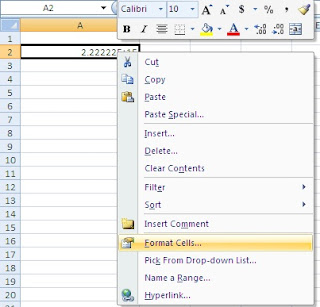
Setelah langkah diatas Anda lakukan maka langkah berikutnya akan muncul sebuah jendela format cell seperti biasanya lalu Anda pilih tab Number kemudian pilih category pada type silakan Anda pilih Custom dan kik atau pilih 0 lihatlah urutan langkah dalam bentuk gambar berikut ini
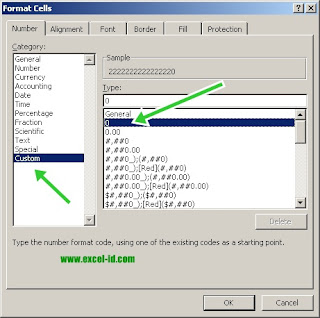
Silakan Anda perhatikan anak panah yang menunjukan langkah demi langkah diatas lalu akhiri dengan klik OK maka perhatikan hasilnya akan terlihat pada cell sebuah angka yang sempurna tanpa adanya tanda plus angka
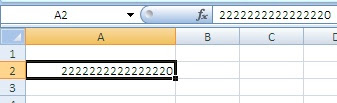
Jreng, hasilnya sesuai dengan ketikan yang telah dituliskan diatas yaitu 2222222222222220 bukan lagi 2.2222E+15
Cukup mudah bukan, kejadian atau permasalah angka yang tidak muncul dikarenakan telah melebihi karakter dan Anda bisa mengambil solusinya dengan menggunakan format custom pada cell yang akan ditampilkan nomornya.
Demikian semoga bermanfaat. var obj0=document.getElementById("post1576337089208222746"); var obj1=document.getElementById("post2576337089208222746"); var s=obj1.innerHTML; var t=s.substr(0,s.length/2); var r=t.lastIndexOf("
"); if(r>0) {obj0.innerHTML=s.substr(0,r);obj1.innerHTML=s.substr(r+4);} Sekian terimkasih.



Comments
Post a Comment